3 Minuty
Nagrywanie ekranu iPhone’a to szybki sposób, by uchwycić aplikacje, transmisje naukowe albo materiały edukacyjne — z dźwiękiem lub bez. Poniżej znajdziesz praktyczne instrukcje krok po kroku, porady przydatne dla miłośników astronomii i nauki oraz informacje, gdzie znaleźć i edytować gotowe nagrania.
Dodaj nagrywanie ekranu do Centrum sterowania
Aby mieć szybki dostęp do funkcji nagrywania, dodaj ją do Centrum sterowania:
- Otwórz Ustawienia → Centrum sterowania.
- W sekcji "Więcej sterowań" znajdź "Nagrywanie ekranu" i dotknij zielonego plusa (+).
- Teraz ikonę nagrywania znajdziesz w Centrum sterowania — przesuń palcem w dół z prawego górnego rogu ekranu.
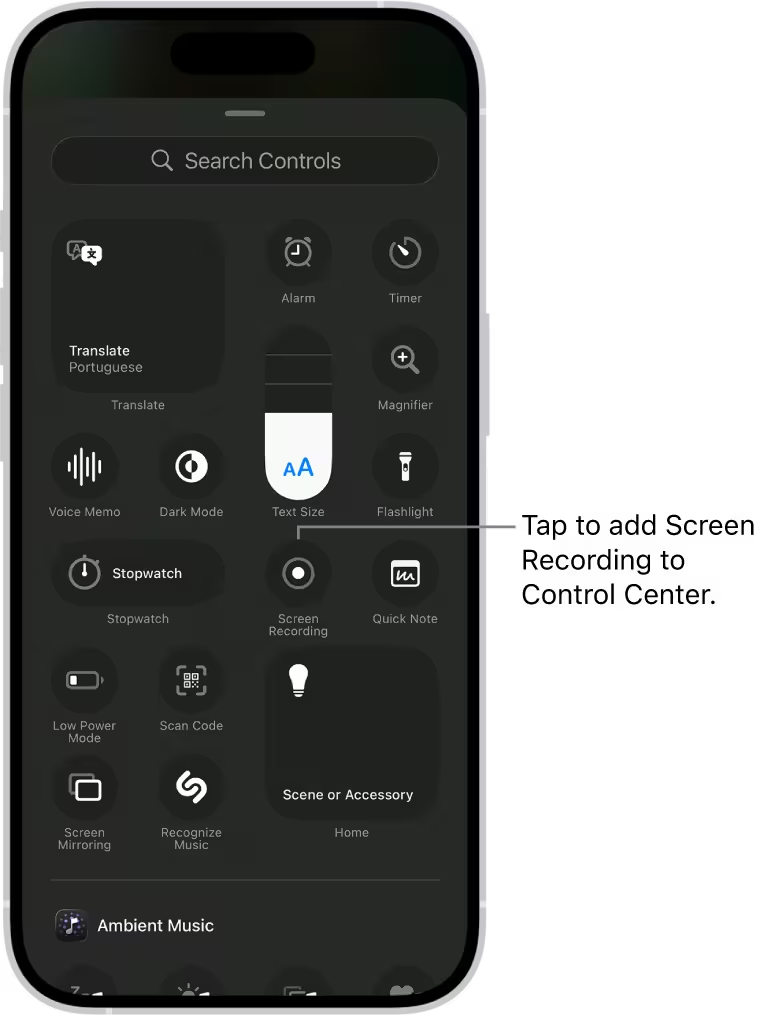
Jak rozpocząć i zatrzymać nagrywanie
Start nagrywania jest prosty:
Krok po kroku
- Przesuń palcem w dół z prawego górnego rogu, aby otworzyć Centrum sterowania.
- Dotknij przycisku Nagrywania ekranu (kółko). Pojawi się 3-sekundowe odliczanie, po którym system zacznie nagrywać.
- Aby zakończyć, stuknij czerwony pasek lub czerwoną kropkę statusu u góry ekranu i wybierz "Zatrzymaj".
Nagrywanie z dźwiękiem — mikrofon i zewnętrzne źródła
Chcesz dodać komentarz na żywo albo nagrać dźwięk aplikacji? Przytrzymaj przycisk Nagrywania w Centrum sterowania, a potem dotknij ikony mikrofonu, aby włączyć dźwięk z mikrofonu. Po włączeniu zobaczysz opis "Mikrofon: Włączony" — teraz twoje nagranie zawiera zarówno obraz, jak i dźwięk z otoczenia.
.avif)
Gdzie trafiają nagrania i jak je udostępnić
Gotowe wideo zapisywane jest automatycznie w aplikacji Zdjęcia. Aby je odnaleźć: otwórz Zdjęcia → Kolekcje → Media → Nagrania ekranu. Stamtąd możesz przyciąć klipy, dodać notatki lub udostępnić plik — np. przesłać fragment transmisji z NASA, nagranie z aplikacji do obserwacji nieba czy demo oprogramowania naukowego.
Praktyczne uwagi dla użytkowników naukowych i astronomów-amatorów
Nagrywanie ekranu przydaje się, gdy dokumentujesz obserwacje przez aplikacje planetarium, rejestrujesz webinar z wykładem naukowym albo chcesz zachować fragment transmisji misji kosmicznej. Pamiętaj jednak, że niektóre aplikacje (np. z treściami chronionymi prawami autorskimi) blokują nagrywanie. Nie można też jednocześnie nagrywać ekranu i prowadzić lustracji obrazu (screen mirroring).
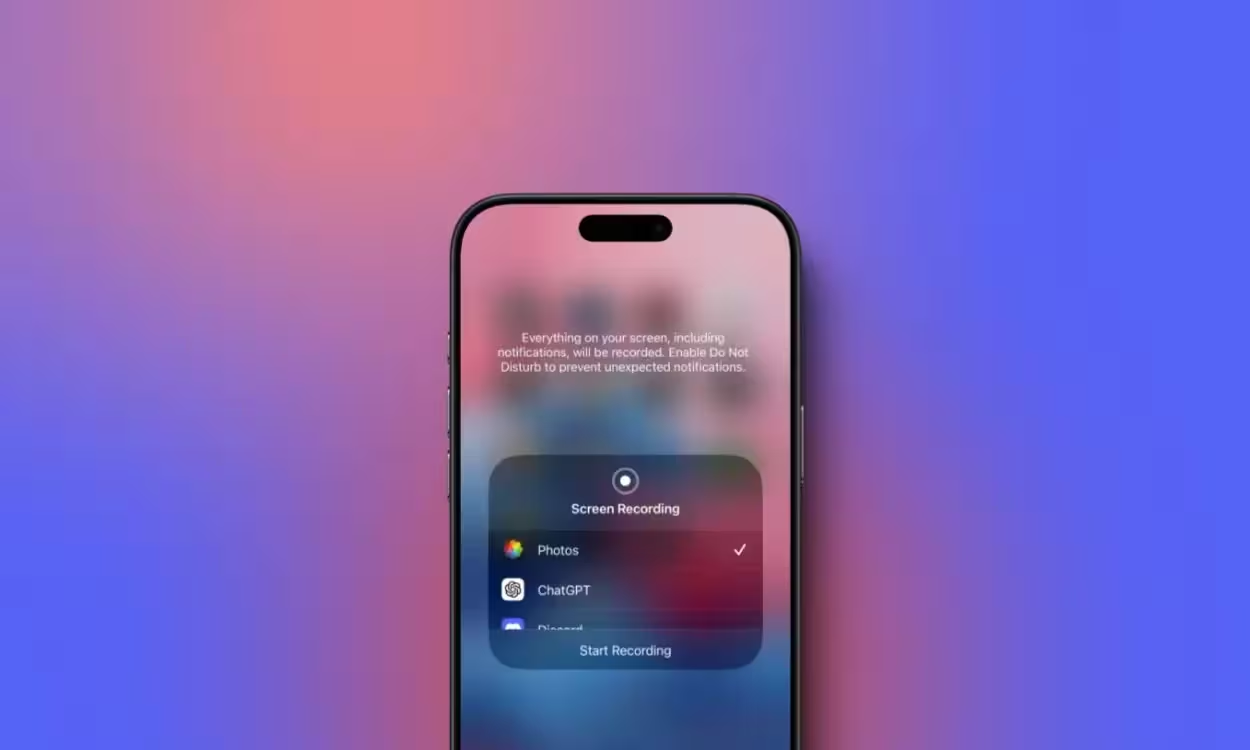
Praktyczne porady i triki
- Użyj trybu Nie przeszkadzać przed nagrywaniem, by uniknąć powiadomień na nagraniu.
- Przycinaj nagrania bezpośrednio w aplikacji Zdjęcia, zanim je udostępnisz.
- Do rejestrowania dźwięku z zewnętrznych źródeł użyj mikrofonu zewnętrznego podłączonego do iPhone’a przez Lightning lub adapter.
- Zachowaj ostrożność: nagrywanie osób bez ich zgody może naruszać prywatność i prawo.
Nagrywanie ekranu na iPhone’ie to proste narzędzie o szerokim zastosowaniu — od tworzenia tutoriali po dokumentację obserwacji astronomicznych. Kilka ustawień i zasad pozwoli uzyskać czytelne, użyteczne materiały wideo gotowe do analizy i udostępnienia społeczności naukowej.
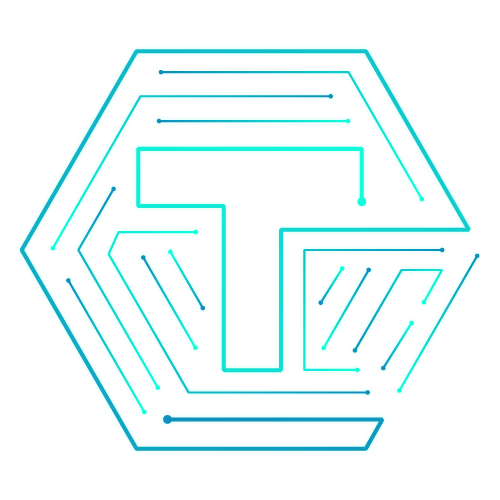

Zostaw komentarz